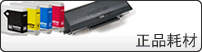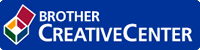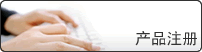- 使用 Brother 设备上的扫描按钮进行扫描
- 从计算机扫描 (Windows)
- 从计算机扫描 (Mac)
- 使用网络基本管理配置扫描设置
- 发送传真
- 接收传真
- 语音操作和传真号码
- 电话服务和外接设备
- 传真报告
- PC-FAX
- 支持的基本网络功能
- 网络管理软件和实用程序
- 配置 Brother 设备无线网络的其他方法
- 高级网络功能
- 适用于高级用户的技术信息
- 锁定设备设置
- 网络安全功能
主页 > 移动 > AirPrint > 使用 AirPrint 扫描 > 使用 AirPrint 扫描 (macOS)
使用 AirPrint 扫描 (macOS)
相关型号:DCP‑B7520DW / DCP‑B7530DN / DCP‑B7535DW / MFC‑B7720DN
扫描前,先确保 Mac 计算机上的扫描仪列表中包含您的 Brother 设备。
- 装入原稿。
- 从 Apple 菜单中选择系统偏好设置。
- 点击 打印机与扫描仪。
- 从扫描仪列表中选择您的 Brother 设备。
- 点击扫描选项卡,然后点击打开扫描仪…按钮。将出现扫描仪屏幕。
- 如果您将原稿放入自动进稿器中,请选中使用文稿送纸器复选框,然后从扫描尺寸设置弹出菜单选择原稿尺寸。
- 从目标设置弹出菜单中选择目标文件夹或目标应用程序。
- 如有需要,点击显示详细信息更改扫描设置。从平板扫描器扫描时,可通过在目标扫描区域内拖放鼠标来手动裁剪图像。
- 点击 扫描。
- 相关信息
本页上的信息对您有帮助吗?
感谢您的反馈。